如何解决笔记本/台式电脑安装钉钉时出现:nsis error 错误提示?
互联网的高速发展,使得交流不再是难题,人们逐渐意识到互联网的重要性也使得互联网与生活密切联系,密不可分。可是电脑安装钉钉,双击钉钉安装包时出现:nsis error 错误提示,应该怎么办呢?让小编带你走进互联网世界。
具体如下:
1. 首先对于这种错误提示,是很正常的,它表示的是你下载的安装包出现了问题,这个时候我们需要通过百度搜索“钉钉官网”
并进入钉钉官网进行操作。
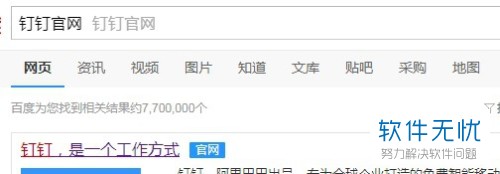
2. 其次我们会在官网的上边一栏很轻易的找到下载这一栏,并在官网中点击右上角【下载】
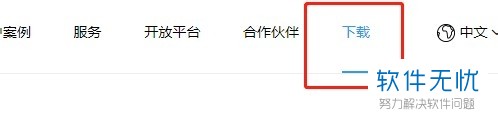
3. 之后我们进入了下载的页面,在这个页面中我们会发现有安卓苹果等不同系统的下载链接,我们以window下载为例,在立即下载里面,点击最右边的【Windows】进行下载。
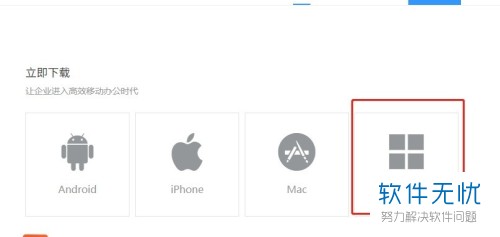
4. 接下来会弹出下载任务框,点击“保存到”那一栏右边的黄色文件夹选择保存路径,选择好后,点击【下载】即可开始下载。
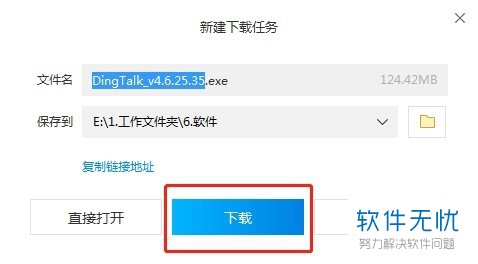
5. 然后在文件夹中找到刚才下载保存的文件夹,双击刚刚下载的安装包开始安装。
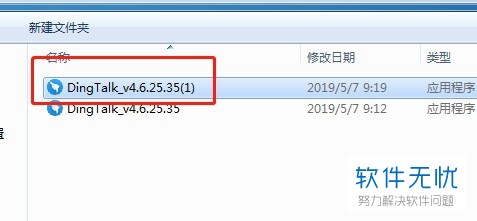
6. 之后就会出现进入钉钉安装向导的安装步骤,再也不会弹出错误提示了。
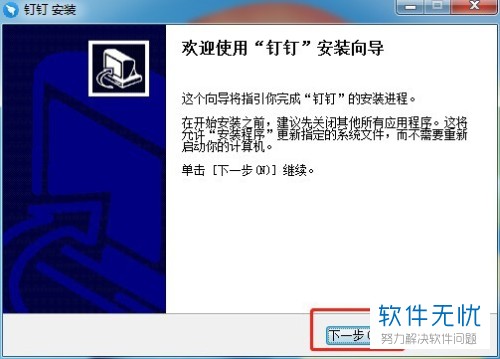
7. 最后根据向导进行安装就可以了,桌面上就会创建快捷图标钉钉也就安装好了。
以上就是小编为大家介绍的如何解决电脑安装钉钉的方法,希望能帮到你~
分享:
相关推荐
- 【其他】 WPSvc是什么东西 04-24
- 【其他】 WPSvba怎么安装 04-24
- 【其他】 WPSvba怎么使用 04-24
- 【其他】 WPSvlookup跨表两个表格匹配 04-24
- 【其他】 WPS查找的快捷键 04-24
- 【其他】 WPS差错字功能 04-24
- 【其他】 WPS查重怎么查 04-24
- 【其他】 WPS序号怎么自动填充排序 04-23
- 【其他】 WPS录屏功能在哪 04-23
- 【其他】 WPS快捷键 04-23
本周热门
-
iphone序列号查询官方入口在哪里 2024/04/11
-
输入手机号一键查询快递入口网址大全 2024/04/11
-
mbti官网免费版2024入口 2024/04/11
-
oppo云服务平台登录入口 2020/05/18
-
outlook邮箱怎么改密码 2024/01/02
-
光信号灯不亮是怎么回事 2024/04/15
-
苹果官网序列号查询入口 2023/03/04
-
计算器上各个键的名称及功能介绍大全 2023/02/21
本月热门
-
iphone序列号查询官方入口在哪里 2024/04/11
-
输入手机号一键查询快递入口网址大全 2024/04/11
-
oppo云服务平台登录入口 2020/05/18
-
outlook邮箱怎么改密码 2024/01/02
-
mbti官网免费版2024入口 2024/04/11
-
苹果官网序列号查询入口 2023/03/04
-
光信号灯不亮是怎么回事 2024/04/15
-
fishbowl鱼缸测试网址 2024/04/15
-
计算器上各个键的名称及功能介绍大全 2023/02/21
-
正负号±怎么打 2024/01/08











